Come eliminare le passkey salvate per app e siti Web in Windows 11
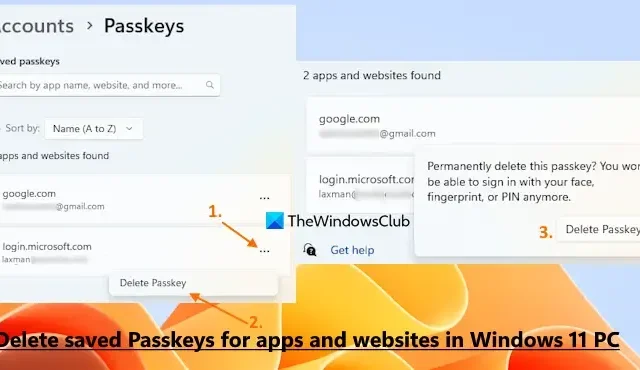
Windows 11 ora viene fornito con una funzione dedicata alle impostazioni della passkey in cui è possibile visualizzare un elenco di tutte le app e i siti Web per i quali sono state create e salvate le passkey. Oltre a ciò, puoi anche eliminare una qualsiasi di queste passkey. E in questo tutorial, ti mostreremo come eliminare le passkey salvate per app e siti Web su PC Windows 11 .
Una passkey è un’alternativa semplice e sicura a una password per accedere a un particolare account su un dispositivo. Ora, se disponi di un account su un sito Web/app che supporta e ha abilitato le passkey su Windows (come google.com, ebay.com, ecc.), puoi creare una passkey (riconoscimento delle impronte digitali, riconoscimento facciale o PIN) utilizzando Windows Hello per il tuo account. Al termine, puoi accedere al tuo account utilizzando quella passkey sul tuo dispositivo Windows 11 senza utilizzare la password dell’account. Tuttavia, nel caso in cui dovessi rimuovere le passkey per alcuni account dal tuo dispositivo Windows 11, la funzionalità delle impostazioni della passkey sarà molto utile.
Prima di procedere ulteriormente, tieni presente che questa funzionalità deve ancora essere inclusa nella versione stabile di Windows 11. A partire da ora, questa funzionalità delle impostazioni della passkey è presente nell’anteprima interna (build 23486 o successiva) di Windows 11. Se stai già utilizzando una build supportata, puoi utilizzare questa funzione in questo momento.
Come eliminare le passkey salvate per app e siti Web su Windows 11
Per eliminare le passkey salvate per app e siti Web sul tuo computer Windows 11, procedi nel seguente modo:
- Apri l’ app Impostazioni di Windows 11 utilizzando il tasto di scelta rapida Win + I
- Seleziona la categoria Account dalla sezione a sinistra
- Fare clic sull’opzione Impostazioni passkey presente nella sezione a destra
- Sarà visibile un elenco di tutti i siti Web e le app (insieme agli indirizzi e-mail dell’account) per i quali le passkey sono memorizzate sul tuo dispositivo Windows 11. Se l’elenco è enorme, puoi anche cercare una particolare app/sito web utilizzando la casella di ricerca disponibile
- Ora, per eliminare una passkey salvata per un sito Web/app, fai clic sull’icona dei tre punti orizzontali disponibile sul lato destro
- Fare clic sull’opzione Elimina passkey
- Nel pop-up di conferma, premi il pulsante Elimina passkey .
Ripeti i passaggi precedenti per eliminare le passkey salvate per altri siti Web e/o app dal tuo sistema Windows 11.
La volta successiva che desideri memorizzare una passkey per il tuo account, devi accedere alle impostazioni del tuo account, eliminare la passkey esistente e quindi creare una nuova passkey. Successivamente, la passkey creata sarà visibile nella sezione Impostazioni passkey nell’app Impostazioni di Windows 11.
Spero che questo ti aiuti.
Dove sono archiviate le password dei siti Web in Windows 11?
Se desideri visualizzare, gestire e/o eliminare le password salvate per diversi siti Web sul tuo computer Windows 11, devi aprire il browser e accedere alla sezione Password Manager nelle impostazioni del browser. Lì vedrai tutte le password del sito web memorizzate da te. Puoi anche utilizzare Credential Manager per accedere alle informazioni di accesso per i siti Web (nella sezione Credenziali Web) a cui ti connetti utilizzando il browser Microsoft Edge.
Come posso eliminare le password salvate in Windows 11?
Per eliminare le password salvate in Windows 11, è necessario utilizzare la funzione Credential Manager. Apri la finestra Credential Manager utilizzando la casella di ricerca o un altro modo preferito. Ora accedi alla sezione Credenziali di Windows per cancellare o eliminare tutte le password salvate da Credential Manager per siti Web, programmi e così via, memorizzate sul tuo computer Windows 11.



Lascia un commento